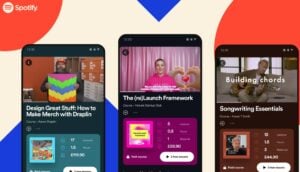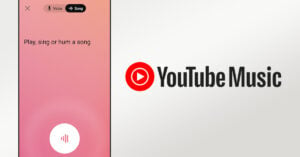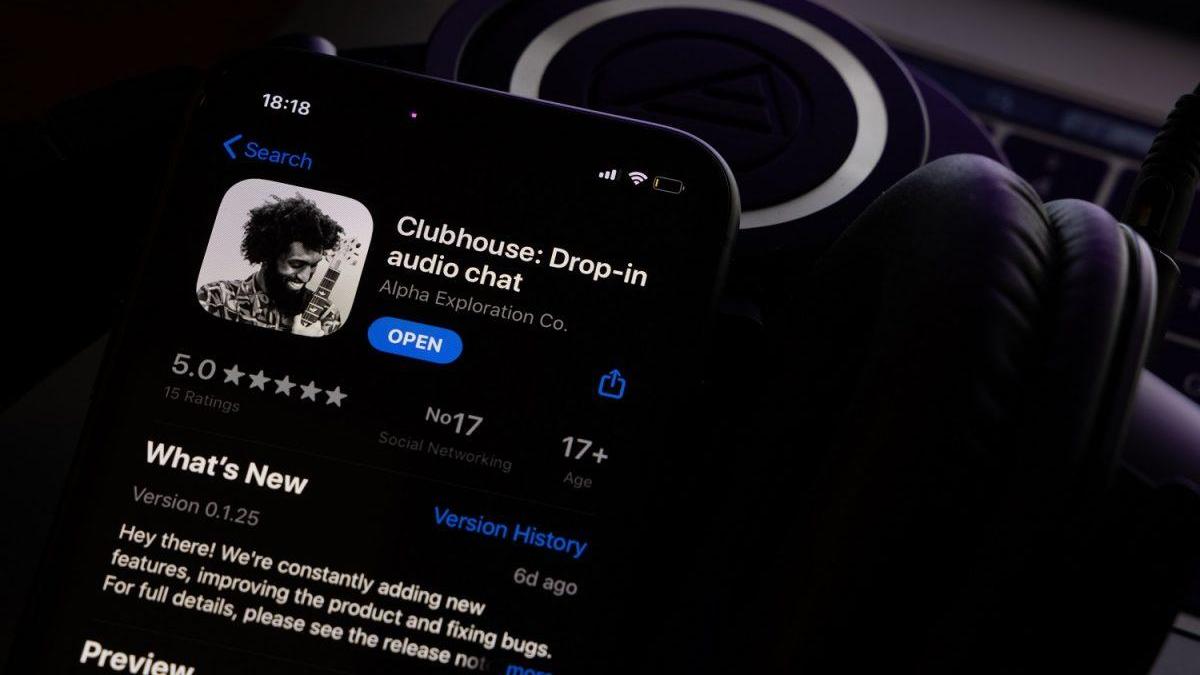
دليلك الشامل لاستخدام تطبيق كلوب هاوس Clubhouse | التحميل والتسجيل والبدء والاحتراف
اكتشف وتسوق أفضل مجموعة من المنتجات التقنية وأسلوب الحياةواحصل على خصم 10% على طلبك الأول من متجر سماعة باستخدام الكوبون
لحمة سريعة حول تطبيق Clubhouse
إن كنت مطّلعًا ـ ولو بقدر بسيط ـ على أخبار التقنية والشركات في الشهور الأخيرة، فأنت على الأرجح تعلم بالضبط ما هو Clubhouse، أو قد مرّ ذكره على مسامعك في فترة تصاعد شعبيّته بشكل رهيب. التطبيق الذي أُطلق منتصف العام الماضي 2020، تحديدًا في أيّار (مايو)، وأكمل عامه الأوّل تقريبًا، كان عبارة عن منصّة بين بضعة مستخدمين، وسرعان ما بدأت كرة الثلج بالتدحرج، مستقطبة معها طيفًا واسعًا من المستخدمين “ذوي الشأن” والمؤثّرين في العالم، من فنانين وممثّلين ورواد أعمال، وحتّى العاملين في السياسة، ضمن بيئة مقتصرة ـ حتّى اللحظة ـ على أجهزة iOS من Apple، وبنظام الدعوات فقط، الأمر الذي يضفي عليه مزيدًا من التشويق وسمات النخبة.
باتخاذه منحى مختلفًا في التواصل، عبر الدردشات الصوتيّة فقط، في بيئة افتراضية من غرف المحادثة وأندية المناصرين، تنظمها مجموعة وافية من الاهتمامات، بات غاية الكثير من المتحمّسين للتجربة الفريدة، ويحظى المطوّرون بذلك باستثمارات متتالية بمئات الملايين من الدولارات.
تلك كانت لمحة سريعة عن تطبيق Clubhouse الجديد، وإن كنت تريد معرفة القصة الكاملة والتفاصيل الشاملة حول Clubhouse، من الصفر لليوم، وأهم ميزاته والأسئلة الشائعة حوله، يمكنك الاطلاع على مقالنا التعريفي حول كلوب هاوس من هنا، وفي هذا المقال، نورد دليلًا شاملًا لاستخدام تطبيق كلوب هاوس، بالتفصيل، بدءًا بطرق التحميل، والتسجيل، والدعوات، وكل الإجراءات الممكنة ومجالات الاستخدام.
تحميل تطبيق كلوب هاوس Clubhouse
تحميل تطبيق كلوب هاوس Clubhouse للآيفون
حتّى الآن، لا يزال تطبيق كلوب هاوس ـ بشكل رسميّ ـ حكرًا عى أجهزة Apple العاملة بنظام iOS، أي هواتف iPhone وأجهزة iPad وiPod Touch، ويمكن تحميله من متجر App Store من الرابط المباشر هنا، أو بالتوجّه لتطبيق المتجر على الهاتف والبحث عم التطبيق، تحت اسم Clubhouse: Drop-in audio chat، كما هو واضح في الصورة أدناه.
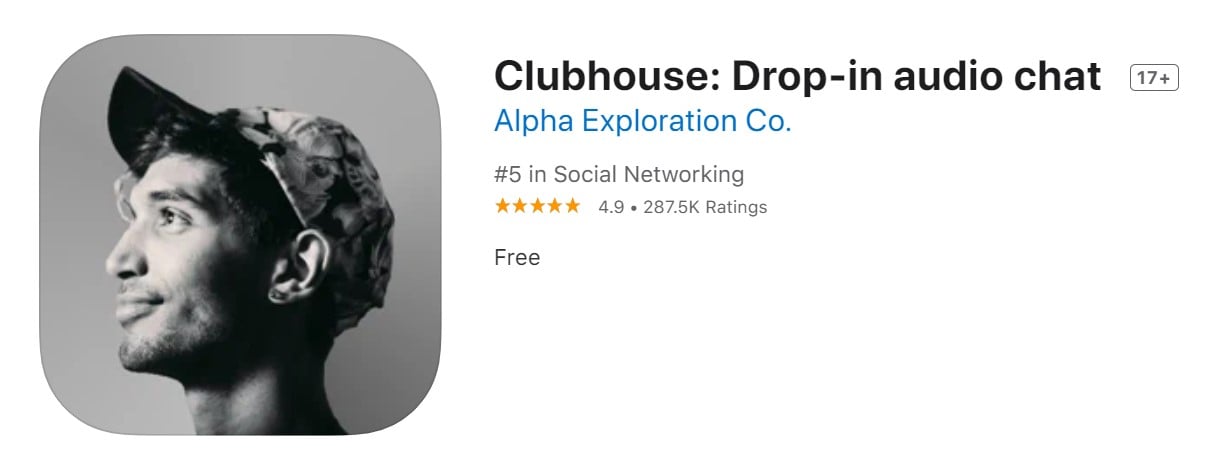
تحميل تطبيق كلوب هاوس Clubhouse للأندرويد وهواوي
إلى اليوم، لم ترد أي أخبار دقيقة حول موعد قدروم تطبيق ومنصة كلوب هاوس رسميًّا لأجهزة Android، لكنّ الأمر المبشّر هو التأكيدات المتتالية من القائمين على التطبيق بالعمل على هذا إتاحة التطبيق بأقرب فرصة وبشكل يضمن استمرار المنصّة بنجاحها. حتى قدوم ذلك اليوم، سيتمّ تحديث المقال هنا لإتاحة الرابط وشرح الطريقة، سواء من متجر Google Play أو من متجر تطبيقات Huawei.
تلك كانت التفاصيل الرسميّة، لكن، تمكّن بعض المطوّرين، وبجهد ذاتي، من تصميم تطبيقهم الخاصّ من منصّة Clubhouse لكافة الأجهزة العاملة بنظام Android. القائم على الفكرة ـ المطوّر Gregory Klyushnikov ـ أشار في صفحة التطبيق على Github إلى أنّ فكرته الأساسيّة من تطبيق كلوب هاوس للأندرويد كانت المرح، ليتطوّر الأمر لأداة فعّالة، وتتيح مختلف ميزات وإمكانيّة التطبيق الأصلي المتواجدة في هواتف iOS. لتحميل النسخة الخاصة من تطبيق كلوب هاوس للأندرويد كملف APK من Github انقر على الرابط هنا.
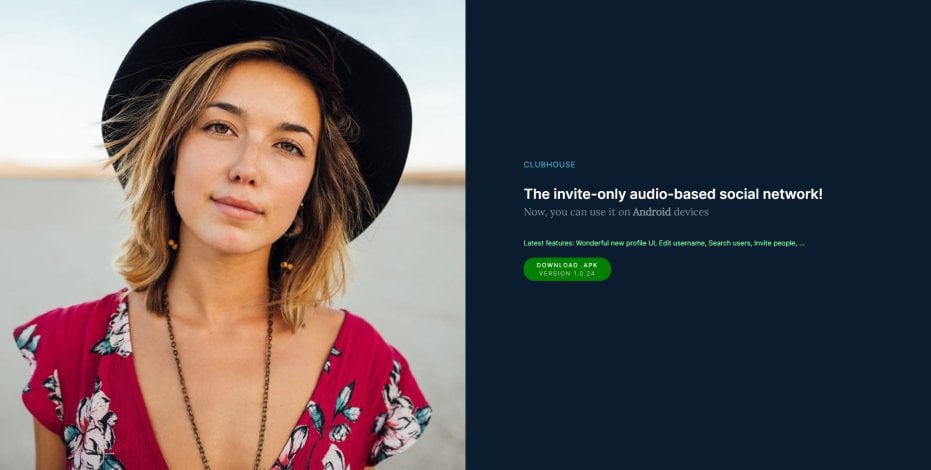
تحميل تطبيق كلوب هاوس Clubhouse للكومبيوتر
أيضًا، تقف حدود المنصّة هنا، ولا يوجد تطبيق رسمي من كلوب هاوس لأجهزة الحاسوب، لكنّ بالإمكان استخدامها بطريقة غير مباشرة، وذلك بواسطة أي من برامج المحاكاة أو التشغيل الافتراضي لنظام iOS في Windows أو macOS، ولعل أفضل التطبيقات في هذا المجال Appetize.io وCorellium وiPadian. كذلك الأمر، وفي التفاف أطول وأطول، يمكنك استخدام محاكي Android واستخدام نسخة كلوب هاوس من Github الخاصّة سابقة الذكر، وخير ما يمكن استخدامه محاكيات LDPlayer وARChon وBluestacks.
كيفية الدخول والانضمام إلى تطبيق كلوب هاوس
حتّى اللحظة، ما زال تطبيق Clubhouse في مراحله التجريبيّة، ومتوافرًا فقط لنظام iOS في أجهزة iPad وهواتف iPhone، الأمر الذي يعزّز تمّيزه وحصريّتها. في الوقت الراهن، بعد تحميل تطبيق كلوب هاوس، هناك طريقتان فقط يمكن من خلالهما الدخول إلى مجتمع المنصّة والمشاركة فيه، وهما:
- عن طريق تلقّي دعوة شخصيّة: عند دخول أحدهم إلى Clubhouse وتسجيله بحساب نشط، فإنّه يُمنح عددًا من الدعوات في رصيده (اثنتَين في الغالب)، ويمكنه إرسال تلك إلى أشخاص آخرين يرشّحهم أو يدعوهم لدخول المنصّة، وذلك عبر رقم الهاتف الخاصّ. ما يعني أنّ على العضو المسجّل النشط في كلوب هاوس إرسال دعوة من حساب الدعوات الموجودة في رصيده إلى شخص ذي صلة به، كصديق أو قريب أو حتّى متحدّث موهوب، ليتمّ إعلامه بالدعوة برسالة من المنصّة إلى رقم هاتفه تضمّ تفاصيل الدعوة ورابطًا للتسجيل. مع ازدياد نشاط المستخدم في Clubhouse فإنّه سيحظى تباعًا بمزيد من الدعوات في رصيده لإضافة مستخدمين آخرين.
- عن طريق قائمة الانتظار: عند زيارتك موقع كلوب هاوس الرسمي، سيظهر أمامك الخيار لتحميل التطبيق من متجر App Store، أو يمكن ذلك بالبحث عن Clubhouse في المتجر من جهاز iPhone أو iPad. بعد ذلك، عليك بتسجيل نفسك بحجز اسم مستخدم، ليتمّ وضعك ضمن قائمة الانتظار (Waitlist)، واعتمادًا على عدد أصدقائك ومعارفك المسجّلين فعليًّا في المنصّة، والذي يملكون رقم هاتفك في جهات اتصالهم حكمًا، قد يتلقّى أحدهم إشعارًا بأنّك حمّلت التطبيق وسجّلت اسمك، وإذا ما أرادوا بعد ذلك، لديهم الخيار “بالتلويح” لك (Wave)، حتّى وإن لم يكن في رصيدهم أي دعوة (ولا يُحسب التلويح من الدعوات)، ليتم وضعك مطلع قائمة الانتظار تلك، ويرسل إليك Clubhouse رسالة تعلمك بأنّ حسابك بات جاهزًا.

إعداد الملف الشخصي في كلوب هاوس
كما سائر وسائل التواصل الاجتماعي الأخرى، يعطي Clubhouse مستخدميه مجموعًة من الخيارات والوسائل لإبراز حساباتهم وهويّاتهم وإخبار المستخدمين الآخرين حول أنفسهم واهتماماتهم. بالنسبة للصورة الشخصيّة، يمكنك إمّا التقاطها مباشرة من كاميرا هاتفك، أو اختيار أخرى محفوظة مسبقًا لديك، وبشكل عام، هناك بعض العوامل التي عليك مراعاتها في صورة حسابك، إذ من المفضّل أن تعرض وجهك أو رسمًا له لتعزيز وجودك الافتراضي، ويجب أن تكون ذات دقّة معقولة بحيث تحافظ على جودتها بمقاسات عدّة، إذ سيعرضها التطبيق في قوائمه بأنماط ومواضع مختلفة.
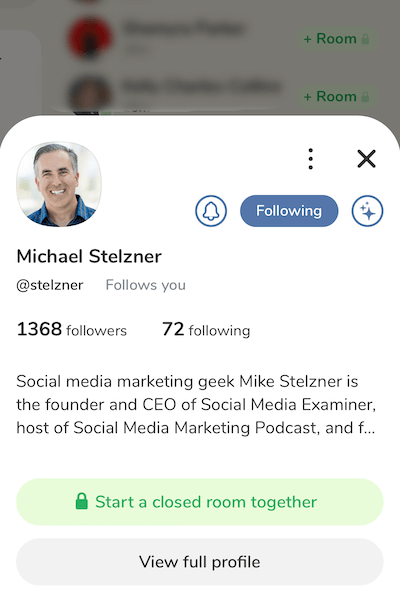
بالنسبة للمعلومات أو السيرة الشخصيّة (Bio)، يوفر تطبيق كلوب هاوس حيّزًا كبيرًا للتعبير عن المستخدم، ورغم أنّه لا يحدّد الطول الأقصى للنصّ المكتوب، لكنّه سيعطيك إخطارًا بتقليص ما تكتبه في حقل Bio إذا ما دوّنت الكثير من الكلام. عمومًا، الجزء الأهمّ هو الأسطر الثلاثة الأولى (بحدود 125 محرف)، فهي المعروضة بشكل كامل عند الاستعراض السريع (Preview) للحساب من قبل الآخرين، ولا يمكن تضمينها روابط ويب متشعبة (Hyperlink).
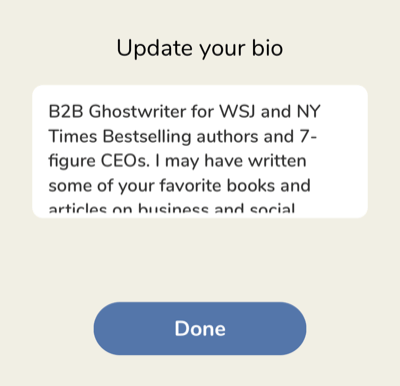
إضافة وربط كلوب هاوس بالانستجرام
- اذهب إلى صفحة ملفّك الشخصيّ في Clubhouse، ومرّر للأسفل.
- انقر على أيقونة الانستغرام بجانب عبارة “إضافة انستغرام” أو Add Instagram.
- ستممّ مطالبتك بعد ذلك بتسجيل الدخول إلى Facebook من أجل ربط Clubhouse مع Instagram.
في حال أردت إلغاء الربط وإزالة حساب الانستغرام من كلوب هاوس، فهناك طريقتان لفعل ذلك:
- إزالة حساب Instagram من تطبيق Clubhouse:
- افتح تطبيق كلوب هاوس.
- انقر على صورة حسابك الشخصي للدخول إلى ملفّك.
- اضغط على أيقونة “الإعدادات” أو Settings (على شكل ترس) في أعلى اليمين.
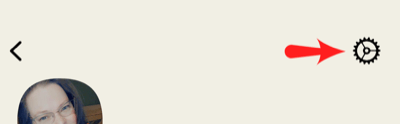
- مرّر لأسفل، وانقر على خيار “إلغاء اتصال انستغرام” أو Disconnect Instagram.
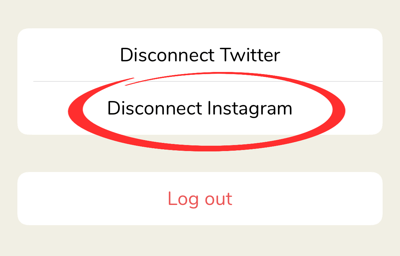
- إلغاء ربط Clubhouse من حساب Instagram (إلغاء وصول كلوب هاوس للانستغرام):
- سجل الدخول إلى حسابك في Instagram، سواء عبر تطبيق الهاتف أو متصفّح الويب.
- اضغط على أيقونة الشطيرة (ثلاث خطوط أفقيّة) أعلى اليمين لفتح قوائم التطبيق.
- افتح الإعدادات (Settings، بشكل ترس). الخيار الأوّل.

- انقر على خيار “لأمان” أو Security.
- من القائمة التالية، اختر “التطبيقات والمواقع” أو Apps and Websites.

- ستظهر لك لائحة بالتطبيقات والمواقع المرتبطة بحسابك، اختر منها Clubhouse: Drop-in audio chat، واضغط على زرّ “الإزالة” أو Remove بجواره،
إضافة وربط كلوب هاوس مع تويتر
- انتقل إلى صفحة ملفك الشخصي في تطبيق Clubhouse.
- نزولًا للأسفل، سترى خيار “إضافة تويتر” أو Add Twitter.
- عند المطالبة، أدخل بيانات حسابك في Twitter ليتم الربط.
إن رغبت بفك الارتباط وحذف حساب تويتر من تطبيق الكلوب هاوس، فكما الحال مع Instagram، هناك طريقتان:
- إزالة حساب Twitter من تطبيق Clubhouse:
- ادخل تطبيق كلوبهاوس.
- افتح ملفك الشخصيّ بالنقر على صورة حسابك.
- انقر على الإعدادات (Settings) على شكل ترس أعلى اليمين.
- انزل لأسفل، واضغط على “إلغاء ارتباط تويتر” أو Disconnect Twitter.
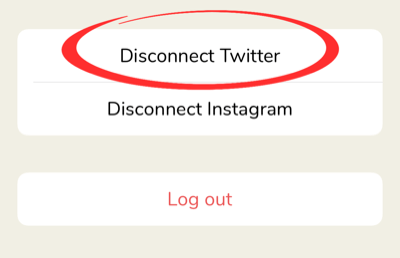
- إلغاء توصيل Clubhouse من حساب Twitter:
- سجل الدخول إلى حسابك في تويتر (سواء عبر التطبيق أو المتصفح).
- افتح القائمة الرئيسية في التطبيق، بالنقر على رمز القائمة أعلى اليسار (ثلاث خطوط أفقية)، أو بالتمرير بإصبعك من أقصى يسار الشاشة.
- اضغط على خيار “الإعدادات والخصوصية” أو Settings and Privacy.
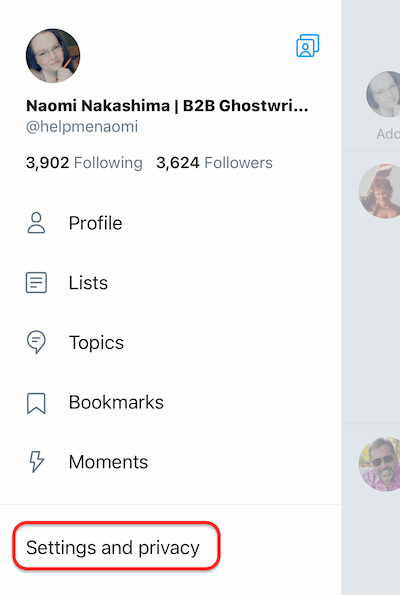
- افتح خيار “الحساب” أو Account.
- مرر لأسفل، واختر “التطبيقات والجلسات” أو Apps and Sessions.
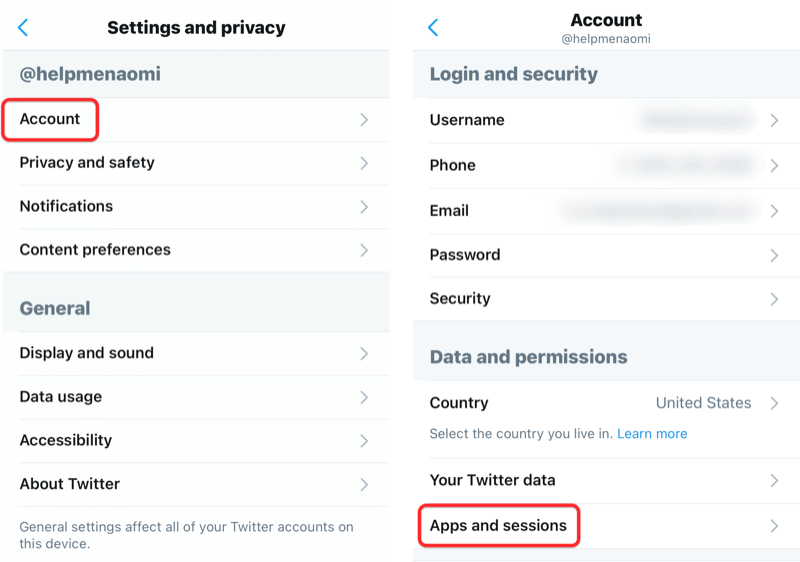
- انقر على خيار “التطبيقات المتصلة” أو Connected Apps.
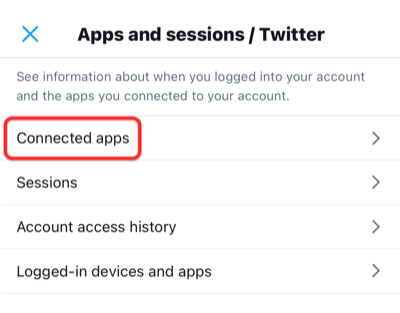
- نزولًا لأسفل، اعثر على تطبيق Clubhouse، وقم بإزالة وصوله لحساب تويتر خاصّتك.
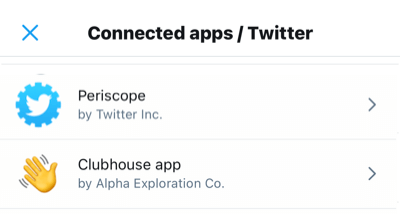
ما هو Clubhouse Hallway – رواق كلوب هاوس
يشير مصطلح Hallway (بمعنى الرِّواق أو السبيل) إلى المكان الأساسي الذي يضمّ تغذية المحتوى (Feed) في تطبيق كلوب هاوس، الأمر مشابه لشريط الأخبار في Facebook أو Twitter، وهنا سترى غرف الدردشة النشطة، وستستند الخيارات المعروضة هنا بالدرجة الأولى على الأشخاص الذين قمت بمتابعتهم (Follow)، يلي ذلك المحتوى الموّلَّد بناءً على اهتماماتك والغرف والنوادي التي التحقت بها في كلوب هاوس. بالإضافة لذلك، يوجد تقويم خاصّ يعرض لك غرف المحادثة التي قمت بجدولتها (مزيد حول هذا تاليًا).
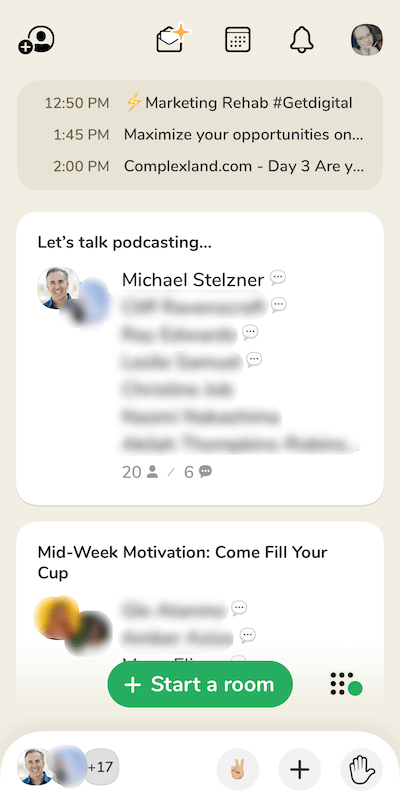
العنصر الأهمّ في صفحة Clubhouse Hallway هو شريط الإجراءات أو قائمة المهام في الأعلى، والتي تضمّ العناصر التالية، من اليسار إلى اليمين:
- البحث عن مستخدمين (Member Search)
- إرسال دعوة (Invite)
- التقويم (Calendar)
- الإشعارات (Notifications)
- الملف الشخصي (Profile)
البحث عن شخص في كلوب هاوس
من خيار البحث سابق الذكر، يمكنك إدخال أي شيء قد تفكّر فيه لإيجاد المستخدم الذي تبحث عنه، سواء اسمه الشخصي، أو عبارات تتوقّعها ضمن وصف (Bio) حسابه، أو حتّى علم دولته. حتّى الآن، لا يمكن ضبط الحساب للوضع الخاص (Private) لتجنّب ظهوره في عمليات البحث ذات الصلة.
كيفية إرسال دعوة لصديق إلى كلوب هاوس
بالنقر على أيقونة الدعوات، سترى عدد الدعوات المتاحة لديك لإرسالها، ولتتمكّن من دعوة أحدهم، يجب أن يكون ضمن جهات اتصالك، ما يفرض بالضرورة منح صلاحيات لتطبيق Clubhouse للوصول إليها.
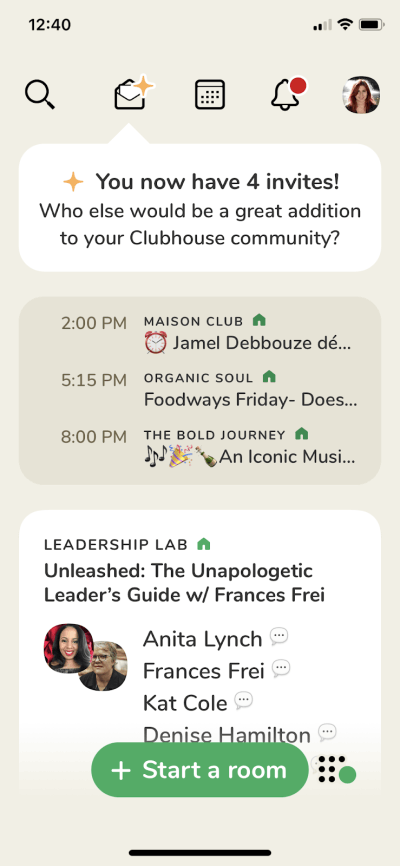
عند إرسال دعوة لصديق أو قريب ما في كلوبهاوس، فإنّه سيتلقّى رسالة نصيّة من المنصّة تبلغه بحصوله على دعوة منك، مع تعليمات ترشده لكيفية الدخول إلى كلوب هاوس. أيضًا، ستمتاز الحسابات الشخصيّة للمستخدمين الذين دخلوا عن طريق دعوة بإشارة إلى الشخص الذي دعاهم أو رشّحهم للانضمام، ما قد يشكّل عنصر ترويج جيّد للأخير.
استعراض الغرف المجدولة في التقويم
بفتح التقويم من رواق Clubhouse، سترى الأحداث القادمة التي خطّطت لها، أو الغرف التي قرّر من تتابعهم بدءها في موعد لاحق محدّد.
الإشعارات في تطبيق Clubhouse
بالضغط على أيقونة جرس الإشعارات، سيظهر أمامك أي حدث مرتبط بأصدقائك ممّن تتابع، والنوادي وغرف الدردشة التي أظهرت اهتمامًا بها، وهذا يشمل التنبيهات عند التالي:
- متابعة أحدهم لك.
- بدء شخص ما، على صلة بك وباهتماماتك، التحدّث في غرفة محادثة قد تثير اهتمامك.
- دعوة مستخدم ما على صلة بك، لك للانضمام إلى غرفة دردشة.
- قيام مستخدم أو نادٍ تتابعه بجدولة غرفة محادثة لموعد ما.
إدارة الحساب الشخصي في Clubhouse
بمجرّد فتح صفحة الملف الشخصيّ، انقر على ترس الإعدادات في أعلى اليمين، لتظهر أمامك الخيارات كما في الصورة أدناه.
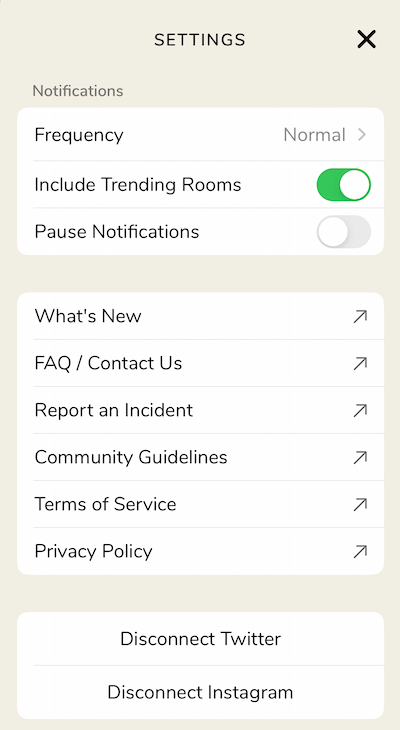
من هناك، تستطيع ضبط الإشعارات في التطبيق بالترتيب الذي تريد، مثل تحديد تواترها وأوقاتها، وإن كنت تريد استقبال الإشعارات حول غرف الدردشة الأكثر شيوعًا أو فقط تلك التي قمت بمتابعتها، مع خيار إيقاف الإشعارات تمامًا.
كذلك، تضمّ هذه القائمة مجموعة من العناصر والروابط المثيرة للاهتمام، مثل التحديثات الخاصّة بالمنصّة (What’s New)، وأهم الأسئلة الشائعة والتواصل مع الفريق (FAQ / Contact Us)، كما يوجد خيار لإرسال تقرير (Report an Incident) حول أي شيء غريب حصل معك أثناء استخدام التطبيق. كذلك الأمر، لدينا روابط لإرشادات المجتمع (Community Guidelines)، وشروط الخدمة (Terms of Service)، وسياسة الخصوصيّة (Privacy Policy). أمّا القسم الأخير في الأسفل، فيحوي على أزرار إضافات حسابات Twitter وInstagram كما شرحنا سابقًا.
النوادي في كلوب هاوس
النوادي في كلوبهاوس تمثّل مجموعات المستخدمين الذين يتشاركون الاهتمام حول مواضيع معيّنة محدّدة، بشكل أشبه بميزة المجموعات في Facebook وLinkedIn. يمكن للغرف المنشئة في النادي الواحد أن تكون إمّا خاصّة بأعضاء (متابعي) النادي، أو عامّة لكلّ المستخدمين. بشكل عام، يضمّ النادي أربعة مستويات للعضويّة، هي حسب الأولويّة والصلاحيات كالتالي:
- المؤسّس (Founder): صاحب ومنشئ النادي. له صلاحيات كلّ شيء، مثل تعديل الوصف والقواعد الخاصّة بالنادي، ودعوة المستخدمين للانضمام، بشكل مباشر دون الحاجة للطلب وانتظار الموافقة كما هو الحال في العادة.
- المدير (Admin): يتمّ تعيينه من قبل المؤسّس، وله صلاحيات الموافقة على طلبات الانضمام، وإزالة الأعضاء، وبدء غرف محادثة ـ خاصّة أو عامّة ـ في النادي.
- العضو (Member): ينضم للنادي بموافقة المؤسّس أو المدير، وله صلاحية بدء غرف محادثة خاصّة بأعضاء النادي فقط دون القدرة على بدء أخرى عامّة، مع إمكانيّة رؤية المشاركين في الغرف الخاصّة والعامّة داخل النادي، وترشيح أو دعوة مستخدمين آخرين للانضمام للنادي.
- المتابع (Follower): ليس بعضو “رسميّ” في النادي، ويمكنه فقط متابعة نشاطات النادي العامّة، مع عدم القدرة على بدء غرفة محادثة في النادي. يتمّ إشعار المتابعين بأي حدث غرفة محادثة تتمّ جدولته، من قبل الأعضاء أو المديرين.
الانضمام إلى نادٍ في Clubhouse
في الواقع، لا توجد إلى الآن طريقة حقيقيّة لتصبح عضوًا (Member) في نادٍ ما إن رغبت كمستخدم عاديّ، فالأمر يقتصر على رغبات المؤسّس والمديرين في النادي، وهو ليس بمستغرَب نظرًا لطبيعة المنصّة الحصريّة. تقتصر خيارات المستخدمين على متابعة (Follow) النوادي فقط.
لتتمكّم من إيجاد النوادي التي قد تهمّك متابعتها، يمكنك إمّا الاستعراض من خلال نافذة الاستكشاف (Explore) أو كتابة شيء للبحث عنه، أو حتّى الذهاب لصفحات الحساب الشخصيّ للمستخدمين الآخرين ورؤية النوادي التي هم أعضاء فيها. بعد أن تلقى مرادك، ما عليك سوى النقر على خيار المتابعة (Follow). بمجرّد متابعتك لنادٍ ما، ستبدأ بتلقّي الإشعارات حول غرف الدردشة المنشأة فيه (ما دمت ضبطت إشعاراتك تبعًا لذلك)، ومتى ما عدت غير مهتمّّ، يمكنك إلغاء المتابعة ببساطة عن طريق الذهاب لصفحة النادي، والضغط على زرّ المتابعة السابق ذاته (Following)، فيتغيّر إلى Follow، وبذلك تكون قد ألغيت متابعتك له.
بدء أو إنشاء نادٍ في كلوب هاوس
لتصبح قادرًا ـ نظريًّا ـ أو فلنقل مخوّلًا لإنشاء نادٍ في كلوب هاوس، عليك أن تتمّ استضافة (بدء) ثلاثة غرف دردشة، وبشكل متكرّر، بعدها عليك تقديم التماس أو طلب بإنشاء ناديك الذي ترغب، ويمكنك ذلك إمّا بالتوجّه إلى الرابط هنا، أو عبر التالي:
- افتح صفحة ملفّك الشخصيّ في تطبيق كلوب هاوس.
- افتح واجهة الإعدادات بالنقر على رمز الترس أعلى اليمين.
- اضغط على رابط “الأسئلة الشائعة والاتصال” أو FAQ / Contact Us، أو توجّه لها مباشر من هذا الرابط.
- سترى الحديث عن إنشاء النادي تحت بند أو سؤال “How can I start a club?”، فانقر عليه واطلع على الشروط.
- انقر على رابط طلب إنشاء نادٍ في كلوب هاوس، أو توجّه إليه مباشرة من هنا.
- من صفحة الطلب، عليك ملء الحقول المطلوبة وتقديم بياناتك، بكلّ دقّة.
- بمجرّد انتهائك، انقر على زرّ “التقديم” أو Submit نهاية الصفحة.
تجدر الإشارة إلى أنّ إدارة منصّة Clubhouse تتيح إنشاء نادٍ واحد فقط لكلّ مستخدم، وذلك بسبب طبيعة المنصّة من جهة، ولضمان عدم تكرار المحتوى وعدم خلق نوادٍ قد تغدو مهحورة بعد وقت قصير، كما وأنّ استقبال طلبات إنشاء النوادي ومعالجاتها في كلوب هاوس يتمّ يدويًّا حتّى الآن، وقد يستغرق الأمر وقتًا ليس بالقليل، مع عمل الفريق على آلية أكثر شموليّة وسرعة.
بمجرّد الموافقة على طلبك في إنشاء نادٍ في كلوب هاوس، سيصلك إشعار في التطبيق يُعلمك بذلك، ويمنحك القدرة على تعديل الملف الخاصّ بالنادي، وإضافة الأعضاء وبدء غرف الدردشة وما إلى ذلك.
غرف الدردشة في كلوب هاوس
غرف الحوار هي أين كلّ السحر في المنصّة. تخيّل نفسك تسير ضمن مجمّع أو رواق كبير، لا متناهٍ، مليء بالغرف التي تحري فيها نقاشات شتّى، من متكلّمين مخضرمين لمستمعين ذوّاقة، ويكون بمقدورك اختيار أيّ من هذه الغرف وطرق بابها والدخول، والاستمتاع. تلك هي الأفكار المثاليّة خلف منصّة Clubhouse.
بينما تستعرض نزولًا ضمن الصفحة الرئيسيّة، سترى غرف كلوب هاوس بشكل لمحات سريعة، تتضمّن اسم الغرفة، وبعضًا من المستخدمين داخلها، وعدد المشاركين والمتكلّمين فيها. تلك الغرف المعروضة في الصفحة الرئيسيّة أو الرواق متاحة لعموم المستخدمين. للدخول إلى غرفة ما، ما عليك سوى الضغط عليها، وستدخل تلقائيًّا، كمستمع (Listener) مكتوم الميكروفون (سنخوض لاحقًا في ذكر طريقة كلب التحدّث).
بمجرّد دخولك غرفة ما، سترى بداية المنصة (Stage)، وهي المنطقة غير المصنّفة أو المسمّاة في شاشة الغرفة، وتضمّ المالكين أو المنشئين، والمشرفين، والمتحدّثين في الغرفة تواليًا، أي أنّ كلّ من في المنصة له صلاحية التحدث، بصوت مسموع.
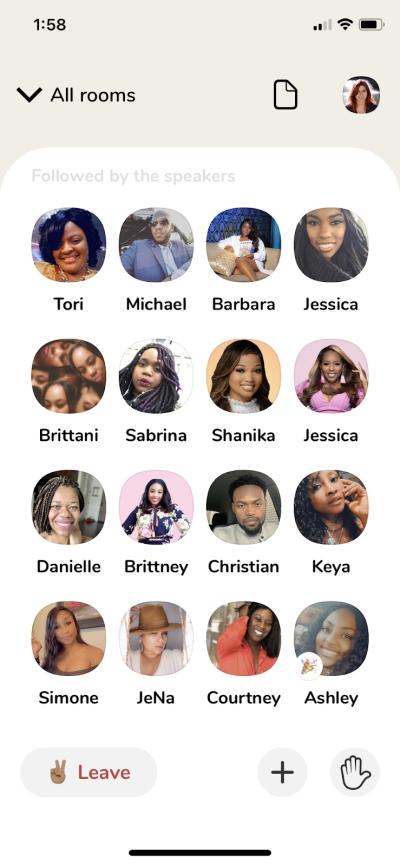
أسفل المنصة، سترى مجموع ما تبقّى من الحضور مرتَّبين وفق التالي؛ المستمعون الذي تتمّ متابعتهم من قبل المتحدّثين (Followed by Speakers)، متبوعين بباقي المستمعين (Others in the Room). كلّ من هو خارج حقل المنصّة لا يحقّ له التحدّث ويبقى ميكروفونه قيد الكتم إلى أن يُؤذَن له بالكلام أو يُدعى إلى المنصّة. في حال رأيت رسمًا تعبيريًّا مثل قبّعة احتفال () بجوار الصورة الشخصيّة لحساب أحد المستخدمين، فاعلم أنّه مستخدم جديد في كلوب هاوس.
في كثير من الغرف، قد تسمع عبارة PTR، أو “Pull To Refresh”، أو ما شابهها في اللغات الأخرى، كطلب من الحاضرين بتحديث صفحة الغرفة من التطبيق على هواتفهم؛ ذلك أن Clubhouse مصمّم وفق نهج انضمام المستخدمين إلى المحادثات الصوتية (Drop-In)، أي أنّ المشاركين يدخلون ويخرجون، هذا هو السلوك الطبيعيّ، لذا يبدو من الضروريّ تحديث صفحة الغرفة بين الفينة والأخرى لرؤية ما إذا غادر أحدهم أو انضم جدد. إضافة لذلك، قد يقوم بعض المستخدمين بتغيير صور حساباتهم الشخصيّة مؤقّتًا أثناء الحوار في محاولة منهم لإبداء رأي ما بهذه الطريقة، بالأخصّ عندما لا يقدرون على الوصول للمنصة، لذا من المهمّ التحديث لرؤية آخر جديد، وذلك ببساطة عبر السحب بالإصبع نحو الأسفل.
طلب التحدث في غرفة كلوب هاوس
كما أشرنا، عند دخول المستخدم إلى غرفة محادثة، فسيبدأ كمستمع عاديّ، مكتوم الميكروفون، وإذا ما أراد التحدث والكلام، ما عليه سوى رفعه يده طلبًا لذلك، عن طريق الضغط على أيقونة اليد أو الكف في أسفل يمين صفحة الغرفة.
بمجرّد رفع اليد، ستمّ إعلام المشرفين في الغرفة بطلبك، والخيار سيعود إليهم هنا، إمّا أن يلغوا كتم ميكروفونك وصوتك تمهيدًا للسماح لك بالتحدّث، أو أن يتجاهلوا طلبك بالكامل. عند السماح لك، وإلغاء الكتم الصوتي عنك، سينتقل حسابك تلقائيًّا إلى المنصة (Stage) حيث المتحدّثون أمثالك.
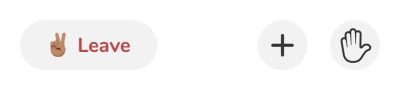
أنت الآن في موضع الكلام، فحاول أن يكون لوجودك معنىً، وتسهم بشكل فاعل في الحوار. لا تبالغ في كلامك، ولا تستحوذ على حصّة الآخرين في الكلام، كما عليك اتباع إرشادات الغرفة وتوجيهات المشرفين، الأمر الذي سيمنحك أقصى استفادة من وجودك موضع الكلام، ويضمن لك بقاء صوتك مسموعًا لأطول مدّة ممكنة.
تُدار كلّ غرفة محادثة في كلوب هاوس بطريقة مختلفة عن الأخرى، اعتمادًا على الموضوع المطروح وفئة الحوار، وكذلك أفكار المشرفين، وبالطبع عدد المشاركين؛ ففي الغرف الصغيرة مع عدد قليل من المشاركين، ستكون فرصة الصعود إلى المنصّة والتحدّث أكبر طبعًا، بخلاف الغرف الكبيرة، التي تتطلّب إجراءات أكثر حزمًا لضمان سيرها بنجاح دون تدهور، لذا لا تمتعض إذا ما تمّ تجاهل طلبك في الحديث في عرفة ملأى بمئات أو آلاف المستمعين، فالتوفيق بين طلبات الجميع يصعب على مجموعة المشرفين مهما كبر عددهم، كما أنّ ازدحام المنصّة بالمتكلّمين قد لا يكون مفيدًا للجوّ عمومًا.
قد يقدم بعض المستخدمين في المنصّة (Stage) على كتم ميكروفوناتهم رغم صلاحيّة الكلام، وذلك في حال لم يرغبوا في التحدّث دومًا، من أجل تقليل الضوضاء المحتمَل صدوره عنهم في الخلفية قدر الإمكان. أيضًا، وكنصيحة، عندما تنهي كلامك كمتحدّث، انتظر بضع ثوان قبل إقدامك على كتم صوت جهازك، كيلا تعطي انطباعًا بأنّ اتصالك وصوتك انقطع فجأة، ومراعاة للتأخير الزمني الحاصل.
لإضافة صديق أو مستخدم آخر إلى غرفة في كلوب هاوس، فقط انقر زرّ الإضافة (+) بجوار أيقونة طلب التحدّف أسفل اليمين، ثمّ اختر أحد المستخدمين من متابعيك.
مغادرة غرفة المحادثة في كلوب هاوس
بسبب الطبيعة التي بني عليها تطبيق Clubhouse، يمكن للغرف الحوارية أن تدوم لساعات وأشهر وأيّام، للأبد! لذا، لا حرج أبدًا في مغادرة الجلسة إذا ما رغبت بذلك، وكلّ ما عليك فعله هو النقر على خيار المغادرة (Leave) عند أيقونة يد النصر أسفل اليسار.
لكن، إذا ما رغبت بتصفّح قوائم أخرى في التطبيق وفي نفس الوقت البقاء ضمن غرفة المحادثة والمحافظة على موقعك فيها (كمتحدّث مثلًا)، فأنت لست مضطرًّا للمغادرة، بل يمكنك الضغط على خيار “كلّ الغرف” أو All rooms أعلى صفحة الغرفة، ليتمّ تصغير الغرفة مع بقائك فيها كما أنت، وتصبح حرًّا لتصفّح باقي التطبيق، أو حتّى تصغير التطبيق بالكامل، مع البقاء ضمن الغرفة، وتصفّح أشياء وتطبيقات أخرى في هاتفك. لكن، ضع في اعتبارك أنّك إذا ما حاولت الانضمام لغرفة أخرى أثناء ذلك، سيتمّ إقصاؤك تلقائيًّا من الغرفة المصغّرة لتدخل في الجديدة، إذ لا يمكن لك التواجد في أكثر من غرفة واحدة في الوقت عينه.
تلك كانت كلّ الأمور المتعلّقة بدخول المستخدم إلى غرفة ما في كلوب هاوس كمستمع عادي، قادم من الخارج. إليك في السطور التالية كيفية إنشاء وبدء غرفة محادثة خاصّة بك في كلوب هاوس.
بدء وإنشاء غرفة محادثة في تطبيق كلوب هاوس
بإمكان كلّ المستخدمين دون استثناء إنشاء أو بدء غرف محادثة، وتندرج تلك ضمن ثلاثة أنماط، هي:
- غرفة مغلقة (Closed): متاحة فقط للمدعويّن إليها.
- غرفة اجتماعية (Social): مفتوحة فقط للمتابعين.
- غرفة مفتوحة (Open): متاحة لأي مستخدم في Clubhouse للدخول إليها.
لبدء غرفة حوار بشكل تلقائيّ مباشر، يمكنك إمّا النقر على أيقونة “بدء غرفة” أو Start a room أسفل الصفحة الرئيسيّة وبضع صفحات أخرى في التطبيق، أو النقر على الخيار بجوار ذلك (أشبه بشبكة أرقام الاتصال)، أو التمرير للجانب الأيسر، واستعراض المتابعين النشطين الذين من الممكن أن تبدأ رفقتهم غرفة المحادثة. بعد ذلك، عليك تحديد موضوع (Topic) الغرفة، ثمّ اختيار إعدادات الخصوصية (المذكورة أعلاه)، وانتهى الأمر. سيكون بمقدورك تعديل إعدادات الخصوصيّة للغرفة في أي وقت تشاء، لكن لا يمكن تغيير الموضوع أو الفئة. بمجرّد بدء الغرفة، ستدخل أنت ـ منشئها ـ كمشرف بشكل افتراضيّ، وستحتفز بصلاحياتك تلك ما حييت الغرفة، حتّى لو غادرتها وأعدت الانضمام لاحقًا.

إذا رغبت بجدول الغرفة لبدئها لاحقًا، انقر على أيقونة التقويم، وستظهر لك صفحة تتيح لك وضع اسم للحدث (الغرفة)، واختيار مستضيفين مرافقين (أي مشرفين عمليًّا)، وتحديد لائحة أوّليّة بالضيوف والمدعويّن، وبالتأكيد، تاريخًا لبدء الحوار، وحيّزا لكتابة وصف للغرفة. بمجرّد الضغط على خيار النشر (Publish)، ستظهر غرفتك المجدوَلة في تبويب الأحداث القادمة (Upcoming)، وسيتمّ إشعار المستخدمين ذوي الصلة ممن حدّدتهم أعلاه، وعندما يحين الموعد، بإمكانك أنت أو أحد من اخترتهم كمشرفين سابقًا بدء الغرفة عن طريق الدخول إليها فقط.
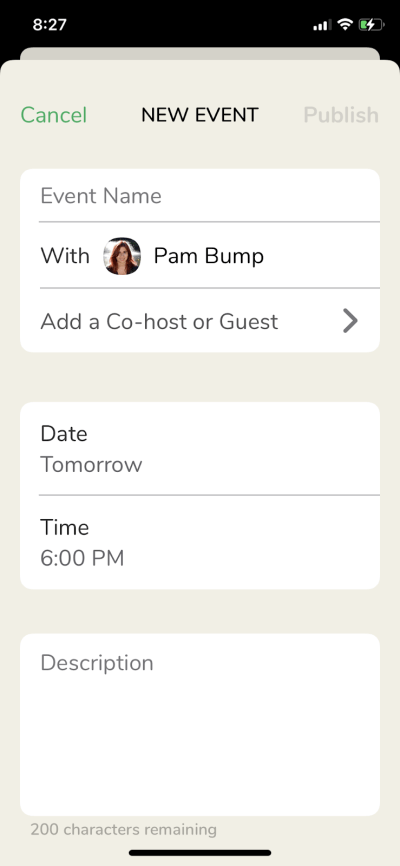
استطلاع الأيادي المرفوعة والسماح للآخرين بالكلام
بمجرّد بدء الحوار واحتدام النقاش، سيبدأ المستمعون بطلب الإدلاء بأفكارهم ويرفعون أيديهم “الافتراضية” للتكلّم، وعندما تصلك الإشعارات بذلك، سيكون لك القرار، إمّا بالتجاهل (Dismiss)، أو السماح بالتكلم في المنصة (Invite as speaker).
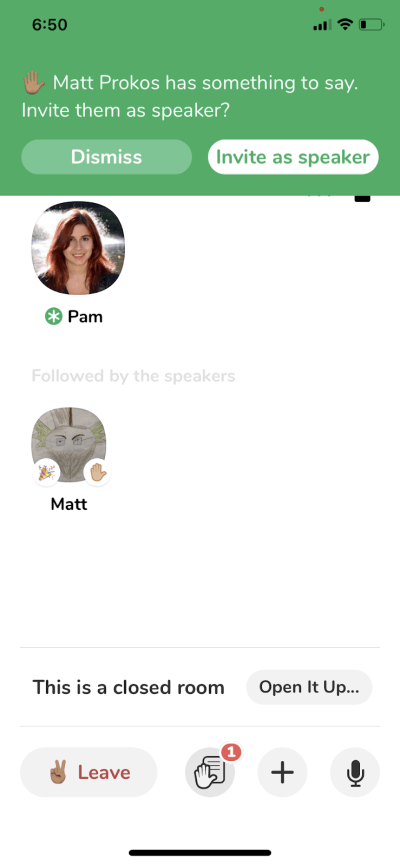
حتّى ولو لم يطلب أحد ما الكلام ويرفع يده طالبًا، يمكنك دعوة من تريد من الحاضرين المستمعين إلى المنصّة، ولفعل ذلك، اضغط على أيقونة حساب من تريد دعوته، وستظهر لك خيارات عدّة، فإمّا تجعله مشرفًا (Make a moderator)، أو متحدّثًا (Make a speaker)، أو تنزله إلى المستمعين إن كان على المنصّة (Move to audience).
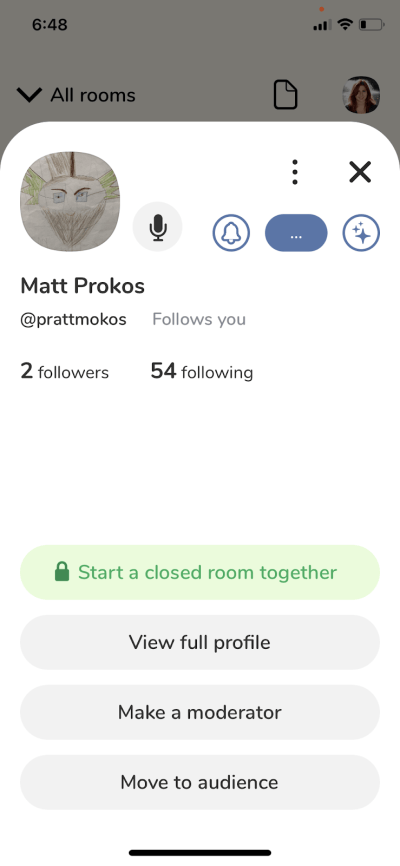
حالما تنقل أحدهم إلى المنصة، سيحظى بصلاحة الكلام بصوت مسموع وقتما شاء إلى أن تخرجه منها، وإذا ما اخترته كمشرف، فسيحصل امتيازات الموافقة على طلبات التحدث بالأيادي المرفوعة ودعوة الآخرين أو إخراج الآخرين من المنصة.
إنهاء غرفة المحادثة في كلوب هاوس
في حال كنت أنت من أنشأت الغرفة، وليس سواك من مشرفين فيها، فيمكنك ببساطة مغادرة الغرفة (Leave، كما شرحنا سابقًا)، وستنتهي مباشرة. على كلّ حال، إن كان هنالك مشرفون آخرون في الغرفة، فستسمرّ حتّى وإن غادرتها، وليس لأحد من المشرفين أولئك صلاحيّة إنهائها، وسيحدث ذلك فقط عندما يغادر كلّ المشرفين.
إن أردت إنهاء أو إغلاق غرفة محادثة أنت أنشأتها كليًّا، ومباشرة، انقر على أيقونة النقاط الثلاثة في أعلى اليمين، واضغط على خيار إنهاء الغرفة (End Room).
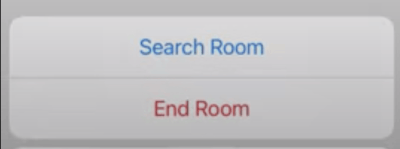
عمومًا، إن أردت المغادرة ولم ترغب في فضّ المتحاورين بسبب انشغالك، يمكنك ببساطة اختيار مشرف واحد على الأقلّ لتستمرّ الغرفة من دونك، وإذا قرّرت العودة لغرفة أنت أنشأتها ثمّ غادرتها، وما زالت نشطة، فستدخل بشكل اعتيادي، وتستعيد صلاحيّاتك كاملة كما كانت عند البدء.
من هم المشرفون وما هي صلاحياتهم
هناك سبيلان فقط كيما يصبح الشخص مشرفًا (Moderator) في غرفة محادثة على تطبيق كلوب هاوس:
- بدء غرفة جديدة.
- ترشيحه من قبل مشرف آخر في الغرفة.
كمشرف، لديك مجموعة من الخيارات والصلاحيات المتاحة، هي:
- تفعيل أو تعطيل إمكانية رفع المستمعين لأيديهم طلبًا للتحدّث.
- دعوة الأشخاص من المستمعين للتحدث.
- قبول الأيدي المرفوعة لطلبات الكلام.
- ترشيح متحدث من المنصة ليغدو مشرفًا.
- كتم المتحدّثين في المنصة.
- إنزال المتحدثين عن المنصة إلى صفوف المستمعين.
زر متجر سماعة لأفضل العروض على الأجهزة والمنتجات